教程介绍
Windows10系统中只要硬盘被加密,想要进入该硬盘需要将加密接触,可以有很多用户不太了解如何在pe模式下解锁加密,今天小编帮助大家解决这个问题。
操作步骤
1、首先需要登录微软账号,进入BitLocker回复秘钥界面,将页面中的恢复密码复制下来。
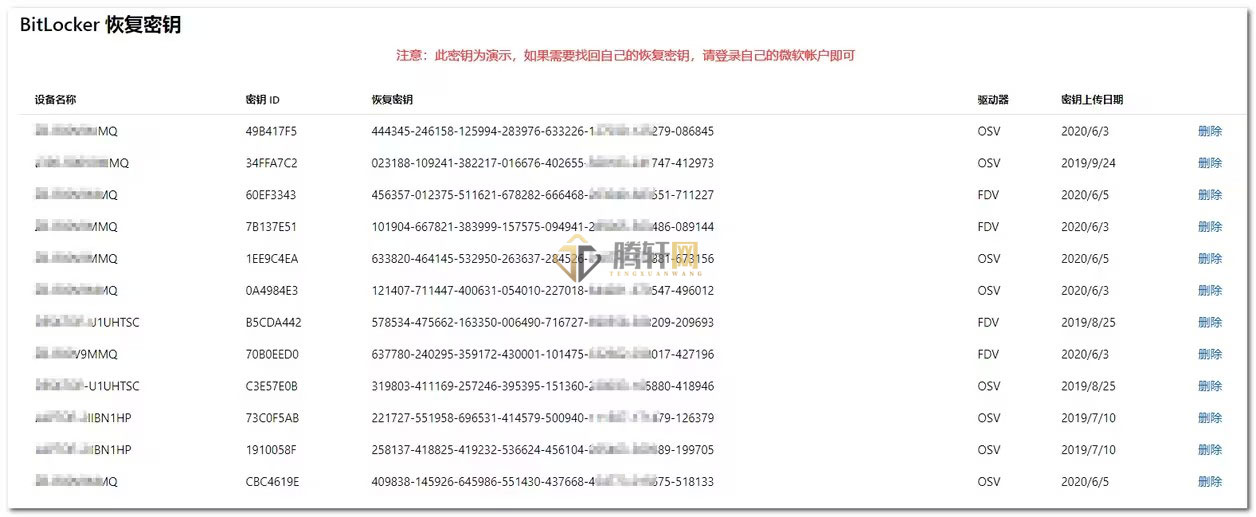
2、接着找到点击此电脑,找到并右击需要解密的硬盘,在弹出的窗口中选择解锁驱动器。
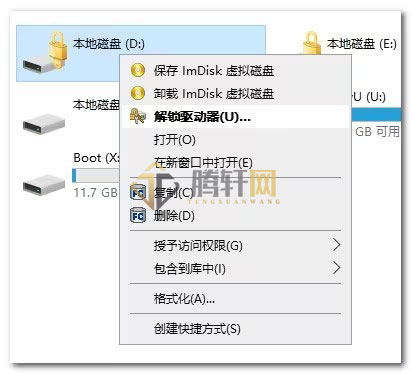
3、将复制下来的恢复密码粘贴进去,然后点击解锁。
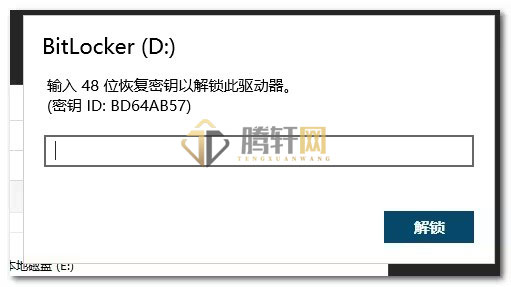
4、当硬盘上的图标从黄色变成蓝灰色就表示硬盘已经被解锁了。
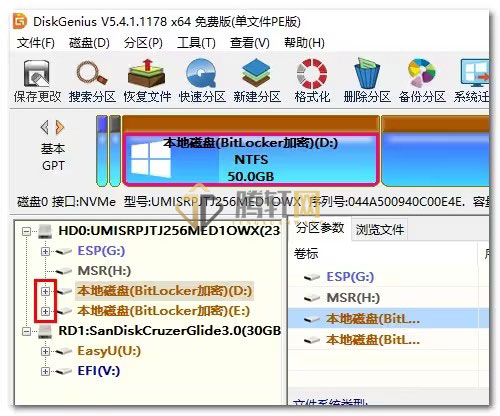
5、这时进入分区功能,点击硬盘前面的+号标志,打开硬盘,备份数据就可以了。
以上本篇文章的全部内容了,感兴趣的小伙伴可以看看,更多精彩内容关注腾轩网www.tengxuanw.com







